Sudo для Windows и Runas: в чем различия
Знаете ли вы разницу между Sudo для Windows и Runas? Чтобы помочь вам лучше понять эти два инструмента, MiniTool Software представляет их здесь и сравнивает Sudo для Windows и Runas.
Что такое Sudo для Windows и Runas?
Что такое Sudo для Windows?
Судо для Windows это новое средство, позволяющее пользователям Windows запускать команды с повышенными правами от имени администратора непосредственно из сеанса консоли без повышенных прав. Это означает, что вам не нужно открывать новую консоль с повышенными правами, прежде чем повышать права команды.
Sudo для Windows — это новая функция в Windows 11. В настоящее время она официально доступна не во всех версиях Windows 11. Только компьютеры под управлением Windows 11 Insider Preview Build 26052 или более поздней версии поддерживают команду Sudo для Windows.
Что такое Рунас в Windows?
Runas — это инструмент командной строки, встроенный в Windows Vista и более поздние версии Windows. Пользователи могут использовать его для запуска определенных инструментов и программ с разрешениями, отличными от тех, которые предоставляет текущий вход пользователя в систему.
Рунас имеет долгую и зрелую историю. Многие пользователи знают Рунас.
Некоторые пользователи считают, что эти два инструмента командной строки одинаковы. Но дело обстоит не так. Ну тогда чем Sudo для Windows отличается от Runas? Вы можете продолжать читать, чтобы получить информацию о Sudo для Windows и Runas.
Sudo для Windows и Runas: в чем различия
В этой части мы представим различия между Sudo для Windows и Runas. Вот так.
Повышение привилегий пользователя
- Судо для Windows: Позволяет быстро повысить командование как администратор из контекста командной строки без повышенных прав.
- Выступления: Позволяет запускать программы как любой пользовательв том числе в качестве администратора, обеспечивая гибкость в управлении привилегиями пользователей.
Запуск программ от имени других пользователей
- Судо для Windows: В настоящее время не поддерживает запуск программ от имени других пользователей, но это запланировано на будущее.
- Выступления: Поддерживает запуск программ от имени других пользователей, включая администраторов, обеспечивая гибкость в управлении пользовательским контекстом.
Взаимодействие с консолью
- Судо для Windows: Предлагает возможности поднять процесс в новом окне или подключить его к текущему окну консоли с определенными параметрами конфигурации.
- Выступления: Обычно указанная программа запускается в новом окне консоли, без возможности подключения к текущему окну консоли.
Запрос пароля
- Судо для Windows: Не запрашивает у пользователей пароль напрямую в командной строке; повышение прав обычно осуществляется с помощью функции безопасности контроля учетных записей пользователей (UAC).
- Выступления: Может запрашивать у пользователей пароль в командной строке, что позволяет явно вводить пароль для аутентификации.
Механизм подъема
- Судо для Windows: Использует функцию безопасности контроля учетных записей пользователей (UAC) для повышения прав, предоставляя запрос на проверку для подтверждения авторизованных изменений.
- Выступления: Выполняет команды с повышенными привилегиями напрямую, не полагаясь на запросы UAC о повышении прав.
Последствия для безопасности
- Судо для Windows: Пользователи должны учитывать последствия для безопасности при использовании различных параметров конфигурации, особенно в отношении обработки ввода и взаимодействия с консолью.
- Выступления: Обеспечивает простое повышение прав, но может потребовать явного ввода пароля, что может повлиять на безопасность в зависимости от того, как он используется.
Рекомендации
- Судо для Windows: Опция по умолчанию — принудительное открытие нового окна для повышения прав — рекомендуется большинству пользователей, если они не знакомы и не принимают риски, связанные с альтернативными конфигурациями.
- Выступления: Предлагает гибкость в управлении пользовательским контекстом, но требует тщательного рассмотрения вопросов безопасности и явной обработки паролей.
В этом заключаются различия между Sudo для Windows и Runas.
Как включить Sudo в Windows 11?
Если вы используете Windows 11 Insider Preview Build 26052 или выше, вы можете следовать этому руководству, чтобы включить Sudo в Windows 11:
Шаг 1. Перейти к Страница «Пуск» > «Настройки» > «Для разработчиков»..
Шаг 2. Включите Включить Судо вариант.
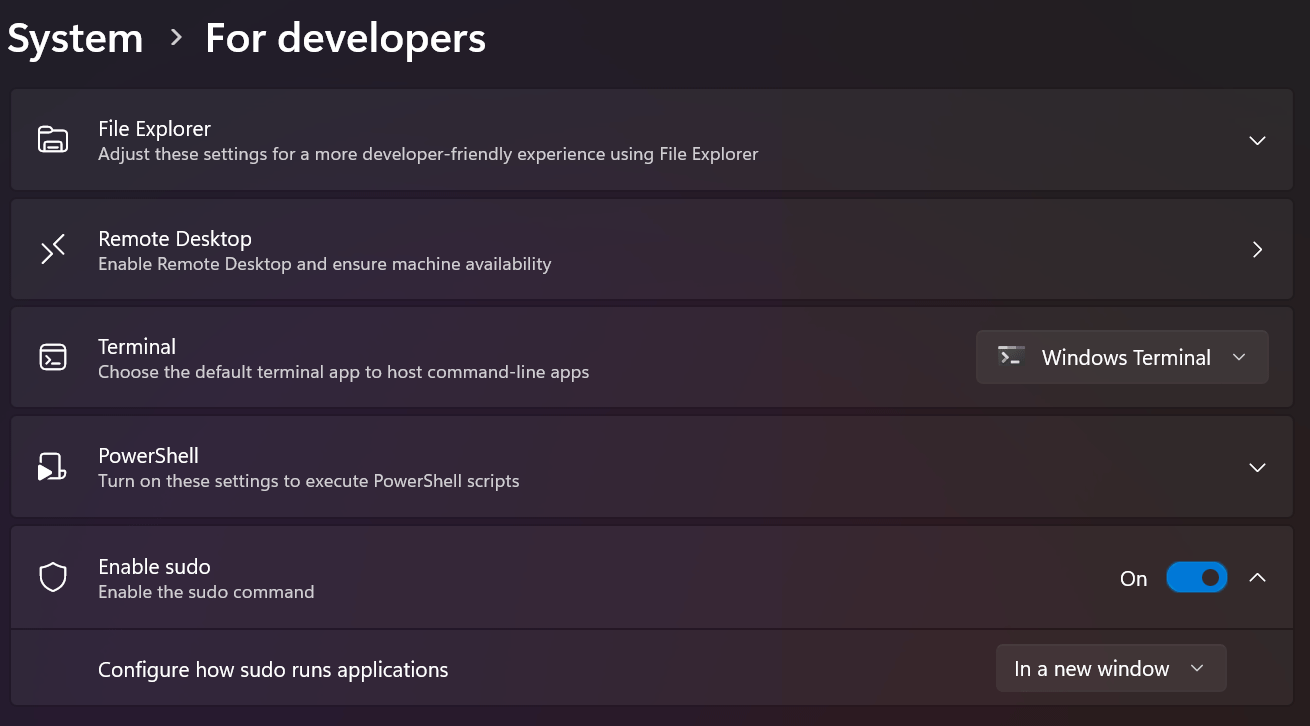
Если вы опытный пользователь, вы также можете включить Sudo, запустив sudo config –enable <параметр_конфигурации> в сеансе консоли с повышенными правами.
Дальнейшее чтение
Независимо от того, какую версию Windows вы используете, вы можете неожиданно столкнуться с проблемами потери данных. Чтобы вернуть недостающие данные, вы можете попробовать MiniTool Power Data Recovery.
Этот инструмент восстановления данных может восстанавливать файлы, которые не были перезаписаны новыми данными. Сначала вы можете запустить MiniTool Power Data Recovery Free, чтобы просканировать диск и восстановить 1 ГБ файлов для проверки.
MiniTool Power Data Recovery бесплатноНажмите, чтобы загрузить100% чисто и безопасно
Нижняя граница
Прочитав этот пост, вы должны знать, чем Sudo для Windows отличается от Runas. Вам следует использовать правильный инструмент для запуска команд в соответствии с вашей ситуацией. Кроме того, если у вас возникнут проблемы, связанные с MiniTool Power Data Recovery, вы можете связаться с нами по электронной почте (электронная почта защищена).






